Chcete inovovať interné úložisko počítača na rýchle pevné disky (SSD)? Zaujíma vás, či ide o svojpomocný proces, alebo či musíte ísť do servisného strediska počítačov? Čítajte ďalej a zistite, aké ľahké je nainštalovať SSD sami a okamžite!
Vývoj technológie energeticky nezávislého ukladania na báze polovodičov strhol svet útokom. Teraz sa už nemusíte vyrovnávať s neštandardnými rýchlosťami čítania a zápisu jednotiek magnetických diskov, ako sú HDD.
Veľkokapacitné úložisko svojho počítača môžete upgradovať pomocou jednotky SSD, aby ste dosiahli 16 až 17-krát vyššiu rýchlosť čítania a zápisu. Inštalácia SSD je tiež oveľa jednoduchšia. Ak si plánujete kúpiť SSD pre svoje Esports PC, high-spec PC, alebo streamovanie PC, čítajte ďalej a dozviete sa, ako nainštalovať SSD do PC nižšie.
Môžete nainštalovať SSD do akéhokoľvek počítača?
Ak vás zaujíma, či je váš počítač vhodný na inštaláciu SSD, odpoveď je jednoduchá. Ak je váš počítač vybavený technológiou SATA na základnej doske a váš PSU má napájacie sloty SATA, určite môžete svoj počítač upgradovať o SSD.
Tu je návod, ako môžete získať väčšiu istotu pri rozhodovaní, či je váš počítač vhodný pre jednotky SSD:

- Otvorte skrinku počítača a vyhľadajte vyššie uvedené konektory na základnej doske. Ak sú k dispozícii na šasi vášho počítača, môžete začať.

- SSD potrebujú externé napájanie z PSU. Aby sa zabezpečilo správne napätie, PSU sa dodáva s vyššie uvedenými napájacími konektormi.
Ak máte všetko vyššie uvedené, máte šťastie! SSD môžete jednoducho nainštalovať hneď.
Prečítajte si tiež:SSD disky SATA vs NVMe
Ako nainštalovať SSD: Predpoklady
Ak chcete vložiť SSD do svojho stolného počítača, musíte zabezpečiť nasledovné:
- 2,5-palcový SSD disk

- Skrutkovač, ktorý sa zhoduje so skrutkami potrebnými na pripevnenie jednotky SSD k držiaku pevného disku na skrinke stolného počítača
- Dátový kábel SATA je dodávaný so základnou doskou
- ESD remienok na zápästie alebo antistatický remienok na zápästie
Prečítajte si tiež:Najlepšie cenovo dostupné SSD 2022
Pre prenosný počítač možno budete potrebovať rozperu SSD. Väčšina predajcov diskov SSD poskytuje pri kúpe disku SSD disk. Ak predajca nedodal dištančnú vložku, môžete získať akúkoľvek vložku, ktorá je kompatibilná s 2,5-palcovým SSD. Nižšie nájdete niekoľko návrhov na rozperu SSD:
SSD s medzikusom
Crucial MX500 500 GB 3D NAND SATA 2,5-palcový interný SSD disk
Iba medzikus
Adaptér ZRM&E 7 mm na 9,5 mm 2,5-palcový pevný disk SSD pre laptop Dištančný prvok pevného disku
Dištančný adaptér XtremPro 7 mm na 9,5 mm SSD pre 2,5″
Dištančný adaptér FlexxLX SSD pre 7 mm až 9,5 mm
Ako nainštalovať SSD: Stolný počítač
Najprv musíte pripraviť pracovnú plochu na pripojenie SSD. Potom môžete pripojiť SSD a znova zložiť skrinku počítača.
Pripravte pracovnú plochu na inštaláciu SSD
- Vypnite PC.
- Otvorte všetky káble, ako sú napájacie káble, káble myši, káble klávesnice, káble reproduktorov atď., z puzdra na stôl.
- Položte PC skrinku na stôl.
- Stlačte hlavný vypínač na niekoľko sekúnd, aby ste vybili zvyšný elektrický náboj.
- Otvorte skrinku počítača na ľavej strane, keď je predná strana otočená k vám.
- Dotknite sa akéhokoľvek nenatretého kovového povrchu alebo si nasaďte ESD náramok na ochranu komponentov počítača pred statickou elektrinou.
Zapojte SSD
- Vybaľte SSD z krabice.

- Nedotýkajte sa pozlátených konektorov a iných elektrických obvodov SSD holými rukami.
- Skontrolujte, či krabica základnej dosky neobsahuje dátový kábel SATA. Ak bol počítač dodaný v balíku, káble SATA by mali byť vo vnútri skrinky počítača.
- Môžete tiež recyklovať dátové káble SATA pevného disku.
- Vezmite dátový kábel SATA a pripojte jeden koniec k portu SATA na základnej doske.
- Teraz vložte SSD do interného úložiska alebo pozície HDD vášho stolového puzdra.
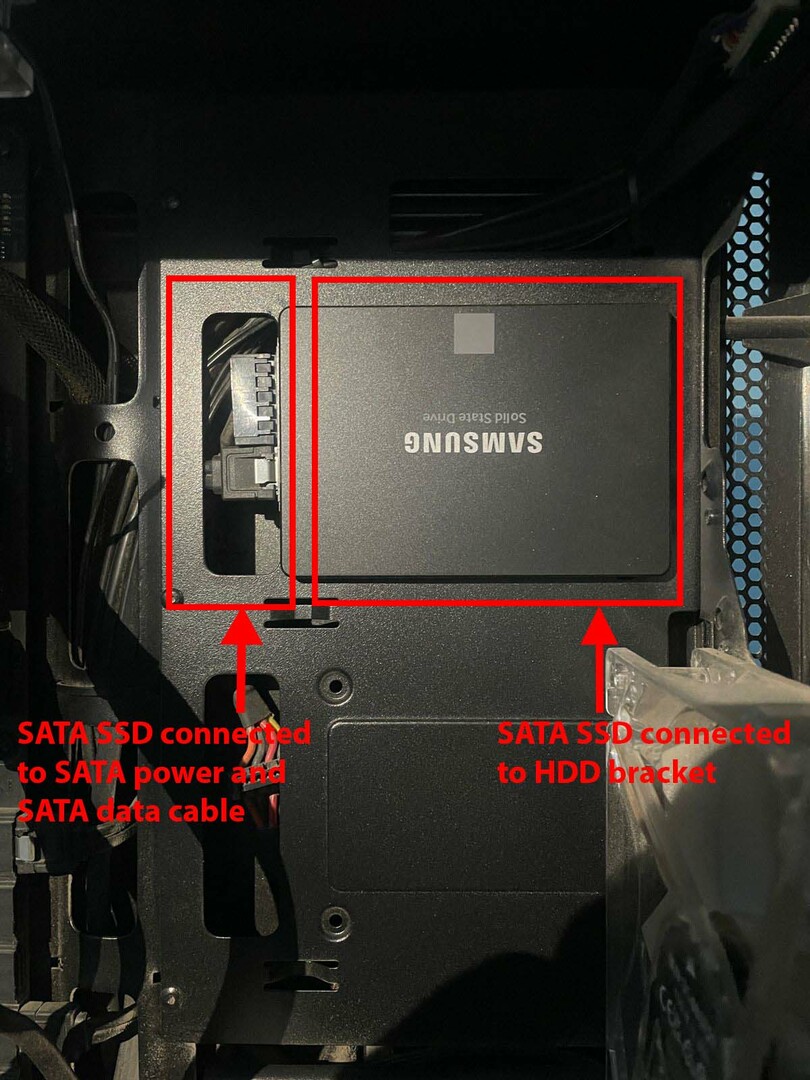
- Väčšina moderných stolových puzdier má vyhradený priestor pre 2,5-palcové SSD disky. Ak ho váš počítač nemá, použite a 2,5-palcový SATA na 3,5-palcový prevodník aby disk tesne zapadol do pozície pre HDD.
- Vložte SSD do pozície pre HDD tak, aby dátový a napájací port smeroval von.
- Teraz pripojte dátový a napájací kábel SATA k SSD.
- Znova zložte všetky ostatné časti a zatvorte stolovú skrinku.
- Pripojte všetky vodiče spolu s napájacím káblom.
Ako nainštalovať SSD: Laptop
Inštalácia 2,5-palcového disku SSD do notebooku je jednoduchšia ako na stolnom počítači. Tu je postup:
Pripravte notebook na inštaláciu SSD
- Vypnite prenosný počítač a odpojte nabíjací kábel.
- Stlačte a podržte tlačidlo napájania až päť sekúnd, aby sa vybil zvyškový elektrický náboj.
- Teraz použite vhodný skrutkovač na odskrutkovanie všetkých skrutiek na zadnej strane prenosného počítača.
- Opatrne otvorte spodný kryt prenosného počítača.
- Teraz by ste mali vidieť 2,5-palcový HDD pripojený ku kombinovanému SATA napájaciemu a dátovému portu.
- Ak sú tam nejaké skrutky, odskrutkujte ich a opatrne vyberte HDD z držiaka.
Nainštalujte SSD
- Rozbaľte jednotku SSD a opatrne ju položte na stôl. Nedotýkajte sa žiadnych vnútorných dosiek plošných spojov ani portov konektorov holými rukami.
- Zarovnajte napájací a dátový port SSD s náprotivkom na základnej doske prenosného počítača.

- Potom jemne zatlačte SSD do konektorových portov a zároveň ho umiestnite do pozície pre HDD.
- Ak zistíte, že SSD nezapadá tesne do pozície pre HDD, použite 2,5-palcový SSD dištančný prvok, ktorý bol dodaný s SSD alebo zakúpený samostatne.
- Vložte spodný kryt prenosného počítača na svoje miesto a utiahnite všetky skrutky.
Ako vytvoriť a formátovať oddiely na SSD
Doteraz ste SSD nainštalovali na stolný počítač alebo notebook. Zatiaľ nie je pripravený na použitie, pretože interné veľkokapacitné úložné zariadenia ako HDD a SSD nie sú plug-and-play zariadenia. Tu je návod, ako môžete nastaviť SSD na ďalšie použitie:
- Zapnite stolný alebo prenosný počítač.
- Stlačte tlačidlo Windows + S kláves spolu na otvorenie nástroja Windows Search.
- Teraz zadajte Formátovať vo vyhľadávacom poli.
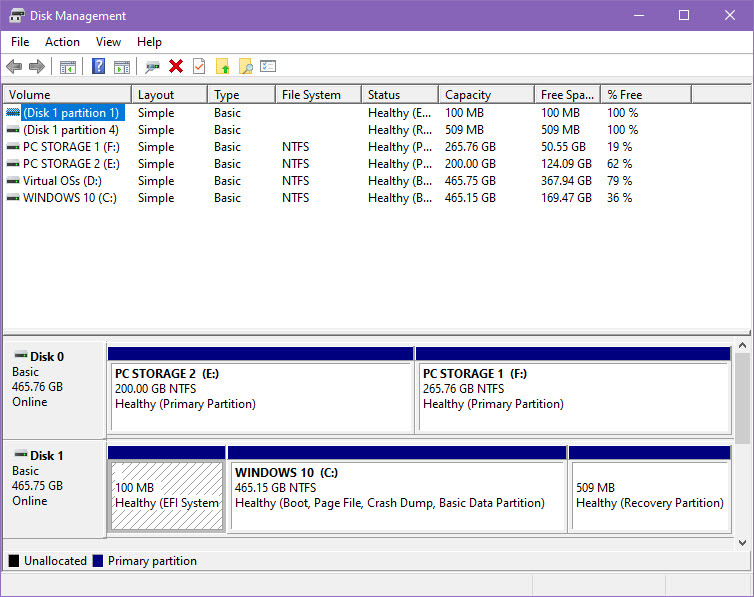
- Kliknite na výsledok vyhľadávania, ktorý hovorí Vytvárajte a formátujte oblasti pevného disku.
- V nástroji, ktorý sa otvorí, by ste mali vidieť nový neznámy disk.
- Tiež, Inicializujte disk sa automaticky zobrazí dialógové okno.
- Vyberte GPT ako typ oddielu a vyberte OK.
- Po zatvorení sprievodcu sa novinka SSD zobrazí ako online jednotka v Správa diskov užitočnosť.
- Kliknite pravým tlačidlom myši na čiernu pásku novo nainštalovaného SSD a vyberte Nový jednoduchý zväzok.
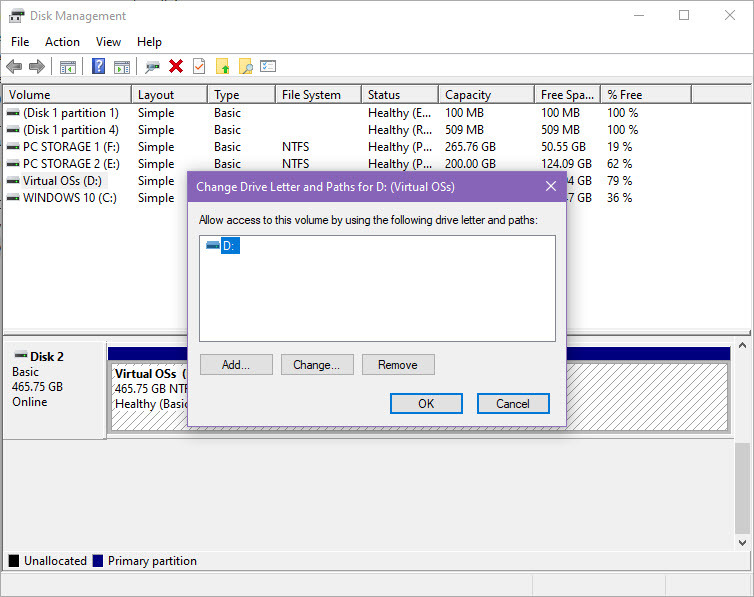
- Otvorí sa sprievodca nastavením nového jednoduchého zväzku, kde môžete buď vytvoriť jeden oddiel a prideliť mu celý priestor na disku, alebo vytvoriť viacero oddielov.
- V tomto sprievodcovi získate aj možnosť vybrať si písmená jednotiek pre jeden alebo viacero oddielov SSD.
To je všetko! Teraz môžete nový SSD disk použiť na inštaláciu softvéru alebo ako úložisko médií v počítači. Ak chcete spustiť operačný systém na SSD, musíte buď naklonovať existujúci HDD na nový SSD alebo preinštalujte operačný systém Windows.
Ako nainštalovať SSD: Záverečné slová
Teraz viete, ako bez námahy nainštalovať jednotku SSD na váš stolný alebo prenosný počítač bez toho, aby ste rušili iný hardvér alebo interné periférne zariadenia vášho počítača.
Ak pri inštalácii jednotky SSD prijmete správne opatrenia, počítač žiadnym spôsobom nepoškodíte. Buďte zvlášť opatrní pri manipulácii s vnútorným vybavením počítača nosením ESD náramku.
Vyskúšajte vyššie uvedené metódy a v poli komentárov nižšie uveďte, ako to šlo. Možno by ste to chceli vedieť ako nainštalovať NVMe SSD na stolný počítač a notebook počítač.